我们有越来越多的时间使用手机或pad来处理工作中的问题,从微信讨论、群组会议、到文件的分享….很多时候会发现使用移动设备处理工作会更简单直接且随意。不用开电脑就能解决问题也成了大家的一种需求(要求)。那么,使用移动设备如何更高效简单的和团队进行“真正”的协同工作呢?
真正协同工作的核心是大家能共享工作的文件及信息,并且能随时修改,快速对应。现在有很多工具已经很好的可以满足在移动设备上项目管理(如teambition),沟通讨论(如微信,钉钉)及视频会议需求(微信)。但对于文件的协同工作和讨论方面,一直没有好的解决方案。传统的网盘能做到搜索到相应文件、分享文件等多种操作。但如果需要很细的探讨一个文件内容、看到文件里有错误要修正,和团队在文件上直接协同工作,传统网盘还是无法应付这些要求,这时候我们就需要使用巴别鸟来解决这些问题。接下来看看巴别鸟的一些移动设备上的应用场景和特性,学会了能让你工作效率倍增哦!!
1. 微信文件存入巴别鸟和团队成员共享:微信上的文件选择“用其他应用打开”然后选择巴别鸟,就可以把微信的文件存入巴别鸟。如果存入部门或团队文件夹,部门或团队成员就可以直接看到该文件并使用。
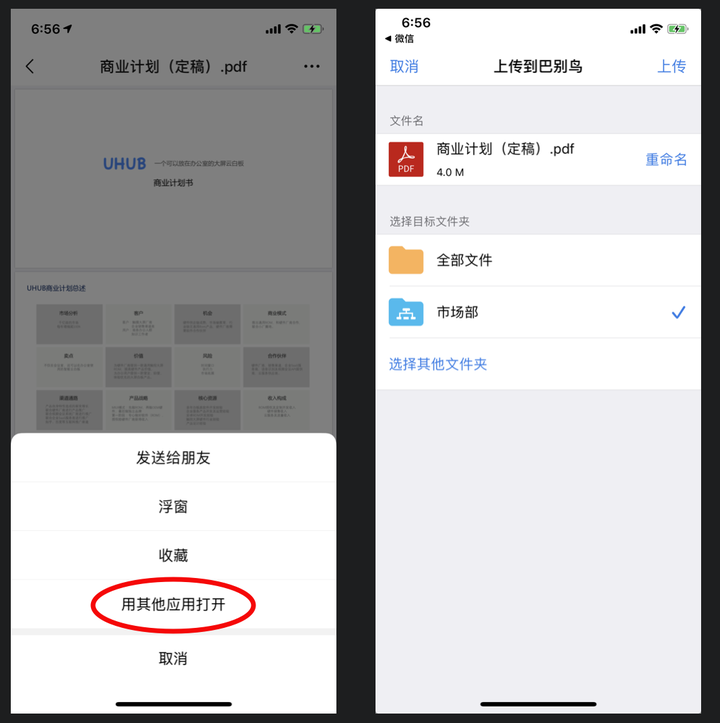
2. 巴别鸟手机客户端+wps 实现编辑云端文件!应该是最超值的移动端协同编辑解决方案: 巴别鸟支持在线编辑,但是要另行购买在线编辑授权。如果想不花钱就和团队成员共享并编辑office文件怎么办?这里推荐巴别鸟客户端+wps的解决方案。 当然,不仅仅限于wps,如果你手机上安装了微软office你同样可以使用。
使用起来很简单,在巴别鸟上找到要编辑的文档,点击“用第三方应用打开”,选择wps开启这个文件。巴别鸟会自动下载该文件并调用wps打开,打开后你就可以在wps上任意编辑这个office文件了。当然这不是重点,重点是你在wps上编辑的这个文件只要在wps上点击保存就能自动上传到巴别鸟云,更新你修改的版本。这意味着,A使用巴别鸟在移动端上打开一个office文件编辑保存后和A一个团队的B就能收到更新提示,并在B的设备上开启A刚刚编辑过的文件,实现协同编辑。(如果A在编辑时,文件会自动加锁,防止AB同时编辑造成文件冲突)是不是很方便?而且,说实话,因为调用的是本地应用office程序进行编辑,使用流畅度,编辑体验方面是强于在线编辑office的。(因iOS系统有限制,此功能仅可用于安卓系统的手机)
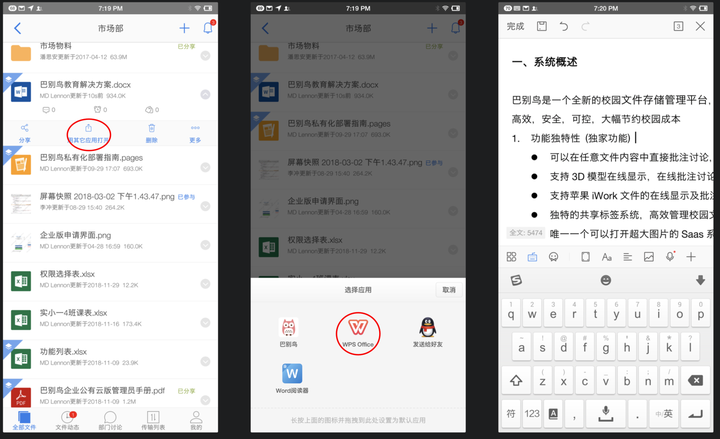
3. 在巴别鸟移动端上直接讨论文件内容:我们查看文件或设计稿的时候更多靠微信截图或线下讨论,麻烦且混乱。如果使用巴别鸟打开文件你就可以直接在你觉得有问题的地方直接点击建立讨论点指出并讨论。
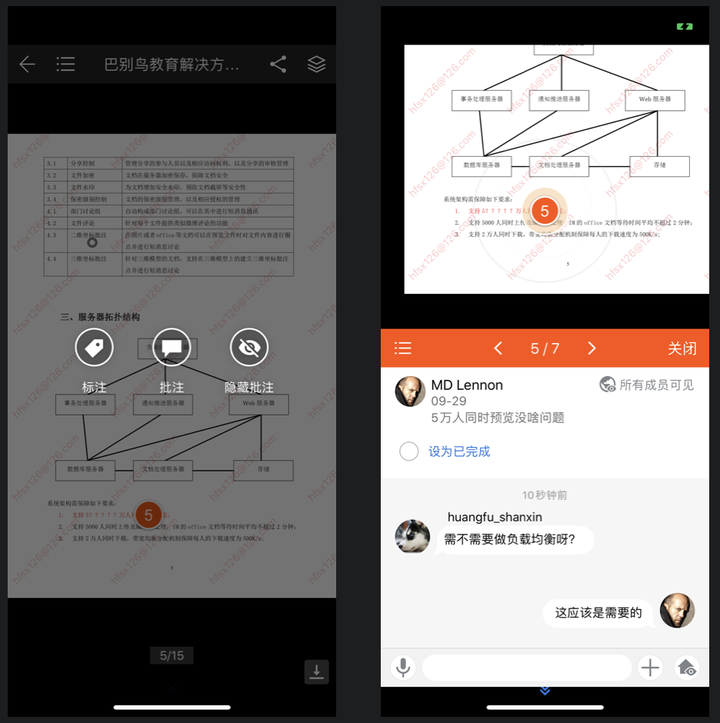
4. 巴别鸟手机客户端+CAD快速看图 移动端协同编辑CAD文件。巴别鸟支持在线预览CAD文件并批注,但是不支持编辑CAD及图层查看CAD。这时候下载免费的“CAD快速看图”就可以很方便的协同编辑CAD文件了。使用方法很简单,选择巴别鸟上的CAD文件(dwg),然后第三方应用打开时选择CAD快速看图,就可以在CAD快速看图里编辑和查看dwg文件了。CAD快速看图可以自动保存编辑结果,并自动同步至巴别鸟。(不仅限于 cad快速看图 只要是CAD编辑软件都可以支持这样使用)
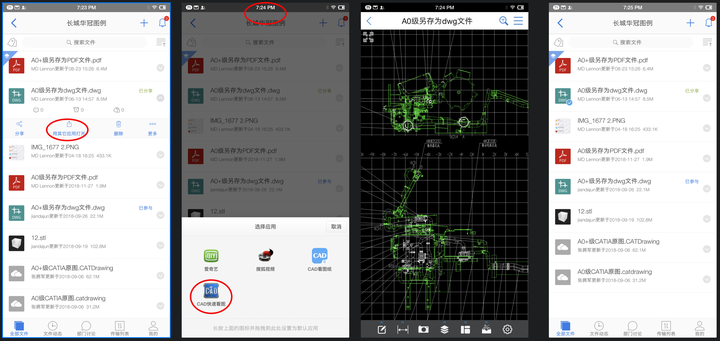
使用巴别鸟和其他软件配合,基本上可以在移动设备上完成绝大多数工作。这只是巴别鸟众多用法中很小的一块。欢迎关注我,体验巴别鸟的更多神奇功能!